آموزش دفتر مربیان
Office for Educators
- ایجاد الگوهای طرح درس
- ایجاد کاربرگ با معادلات ریاضی ، نمودارها و نمودارها
- درجه بندی مقالات
- ایجاد کتاب نمره در اکسل
- ایجاد یک نمایش متحرک
- راه اندازی حساب ایمیل مدرسه در Outlook
- ذخیره اسناد بصورت آنلاین با SkyDrive
- ایجاد یک وب سایت کلاس با SharePoint
مقدمه Introduction
-
خوش آمدی Welcome
-
با استفاده از پرونده های تمرینی Using the exercise files
-
دفتر در مدرسه دره نارنجی Office at Orange Valley School
-
آنچه باید قبل از تماشای این دوره بدانید What you should know before watching this course
1. بررسی اجمالی دفتر برای معلمان 1. Overview of Office for Educators
-
کاوش در نسخه های Office Exploring Office versions
-
استفاده از Office به عنوان یک مربی Using Office as an educator
-
با استفاده از دسک تاپ Office و برنامه های آنلاین Using Office desktop and online applications
2. استفاده از کلمه: الگوهای برنامه درس 2. Using Word: Lesson Plan Templates
-
ایجاد الگوهای برنامه درسی Creating lesson plan templates
-
افزودن متغیرهایی در فرم Adding form-field placeholders
3. استفاده از Word: کاربرگ و برگه ها 3. Using Word: Worksheets and Handouts
-
قالب بندی هدرها و پاورقی ها Formatting headers and footers
-
با استفاده از AutoText Using AutoText
-
نوشتن معادلات ریاضی Writing math equations
-
با استفاده از نمودارها و نمودارها Using charts and graphs
4. استفاده از کلمه: درجه بندی کارآمد 4. Using Word: Efficient Grading
-
استفاده از جداول برای ایجاد مقالات Using tables to create rubrics
-
درجه بندی مقالات با تغییرات آهنگ و نظرات Grading papers with Track Changes and Comments
-
ایجاد گزارش درجه با ادغام نامه Creating grade reports with mail merge
5. چالش کلمه 5. Word Challenge
-
چالش: با یک فهرست کشویی یک الگوی برگه ایجاد کنید Challenge: Create a worksheet template with a dropdown menu
-
راه حل: با یک فهرست کشویی یک الگوی برگه ایجاد کنید Solution: Create a worksheet template with a dropdown menu
6. با استفاده از اکسل 6. Using Excel
-
ایجاد کتاب درسی Creating a gradebook
-
درک سلولها Understanding cells
-
ایجاد طرح کتاب کلاس Creating the gradebook layout
-
ایجاد لیست کشویی انواع کارها Creating a dropdown list of assignment types
-
نوشتن توابع محاسبه درجه Writing the grade calculation functions
-
با استفاده از قالب های شرطی Using conditional formats
-
تنظیم منطقه چاپ Setting the print area
-
اضافه کردن هدر و پاورقی Adding headers and footers
-
افزودن مرتب سازی لیست Adding list sorting
-
فریم های انجماد و تمیز کردن Freezing frames and cleaning up
-
ورق های تکراری Replicating sheets
-
چالش: یک قالب مشروط بنویسید Challenge: Write a conditional format
-
راه حل: یک قالب مشروط بنویسید Solution: Write a conditional format
7. با استفاده از پاورپوینت 7. Using PowerPoint
-
ایجاد یک ارائه پاورپوینت Creating a PowerPoint presentation
-
انتخاب و اصلاح الگوهای Selecting and modifying templates
-
درگیر شدن دانش آموزان با انیمیشن ها Enhancing student engagement with animations
-
استفاده از انتقال Utilizing transitions
-
نمودار و نمودار اضافه کنید Adding graphs and charts
-
رسانه اضافه و پیکربندی شده Adding and configuring media
-
ایجاد دفترچه و پوستر Creating handouts and posters
-
تنظیمات تنظیمات ارائه Configuring presentation settings
-
Challenge: برای شبیه سازی عناصر گرافیکی متحرک ، انتقال را محو کنید Challenge: Fade transitions to simulate animated graph elements
-
راه حل: برای شبیه سازی عناصر گرافیکی متحرک ، انتقال را محو کنید Solution: Fade transitions to simulate animated graph elements
8. ضبط ارائه پاورپوینت 8. Record PowerPoint Presentations
-
نصب افزونه Installing the plugin
-
ضبط ارائه خود را Recording your presentation
-
افزودن فیلم Adding video
9. با استفاده از Outlook 9. Using Outlook
-
اضافه کردن یک حساب ایمیل مدرسه و همگام سازی با یک تقویم از راه دور Adding a school email account and syncing to a remote calendar
-
تنظیم حساب های ایمیل Setting up email accounts
-
ایجاد تقویم ها بر اساس کلاس Creating calendars by class
-
تماس با یادداشت ها و گروه ها Contact notes and groups
-
چالش: اضافه کردن یک تقویم آنلاین Challenge: Adding an online calendar
-
راه حل: اضافه کردن یک تقویم آنلاین Solution: Adding an online calendar
10. با استفاده از OneDrive 10. Using OneDrive
-
ایجاد فایل ذخیره سازی متمرکز Creating centralized file storage
-
همکاری با سایر مدرسین Collaborating with other educators
11. با استفاده از شیرپوینت 11. Using SharePoint
-
ایجاد یک وب سایت کلاس Creating a class website
-
با استفاده از SharePoint برای به اشتراک گذاری اطلاعات Using SharePoint to share information
-
همکاری دانشجویی Student collaboration
-
همکاری معلمان Teacher collaboration
-
چالش: یک مقاله درجه بندی را به یک سایت دانشجویی SharePoint اضافه کنید Challenge: Add a grading rubric to a SharePoint student site
-
راه حل: یک مقاله درجه بندی را به یک سایت دانشجویی SharePoint اضافه کنید Solution: Add a grading rubric to a SharePoint student site
12. با استفاده از OneNote 12. Using OneNote
-
یادداشت ها در ابر Notes in the cloud
-
چند ایده کلاس OneNotes A few OneNotes classroom ideas
-
آموزش مهارتهای شغلی به دانشجویان Teaching students a career skill
13. دفتر آنلاین 13. Office Online
-
دسترسی و ایجاد اسناد در ابر Accessing and creating documents in the cloud
نتیجه Conclusion
-
مراحل بعدی Next steps
https://donyad.com/d/09b4
 Aaron Quigley
Aaron Quigley
Aaron Quigley یک مدیر محتوا برای LinkedIn Learning است. در نقش خود در LinkedIn Learning ، هارون بر فناوری آموزشی ، اکتشاف ، مدیریت اطلاعات ، و امور مالی و حسابداری تمرکز دارد. هارون دارای مدرک علمی در آموزش از دانشگاه جان هاپکینز و لیسانس هنر در ارتباطات بین فردی از دانشگاه ویتورث است. او دوره تحصیلی برای آمریكا با تجربه تدریس در مدارس درون شهری است و در كلاس درس معلم رهبری بود. پیش از این ، هارون در امور مالی و بانکی به عنوان مشاور مالی فعالیت می کرد ، یک اداره خدمات بازرگانی را برای یک بانک جامعه اداره می کرد ، و یک مربی و یک بانکدار شخصی در یک بانک ملی بود. در خارج از حرفهای خود ، هارون همچنین آموزش قایقرانی را از طریق انجمن قایقرانی آمریکا انجام داد و با جوانان با یک ماموریت (YWAM) همکاری کرد و کمکهای بشردوستانه را در ونزوئلا و نپال ارائه داد.
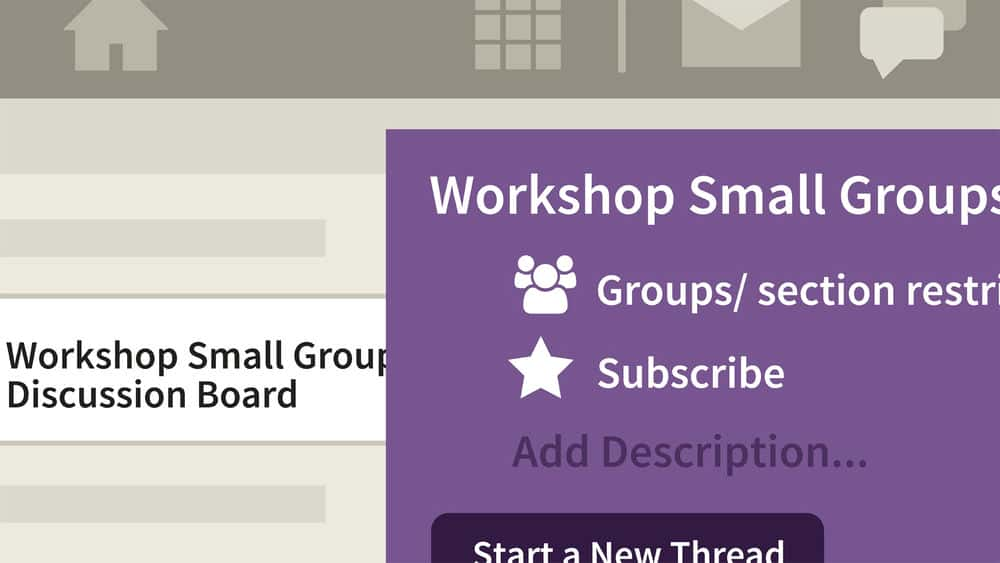
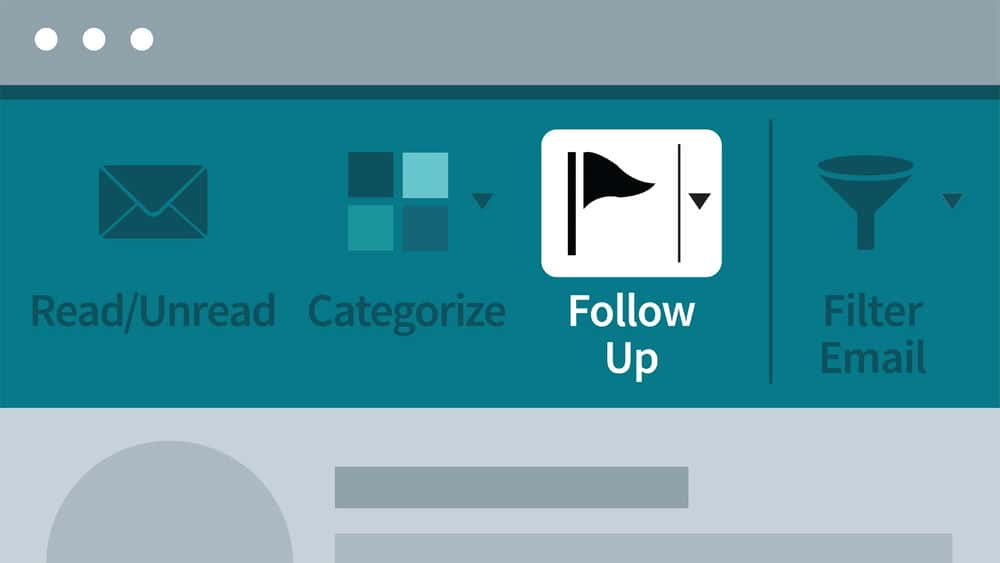
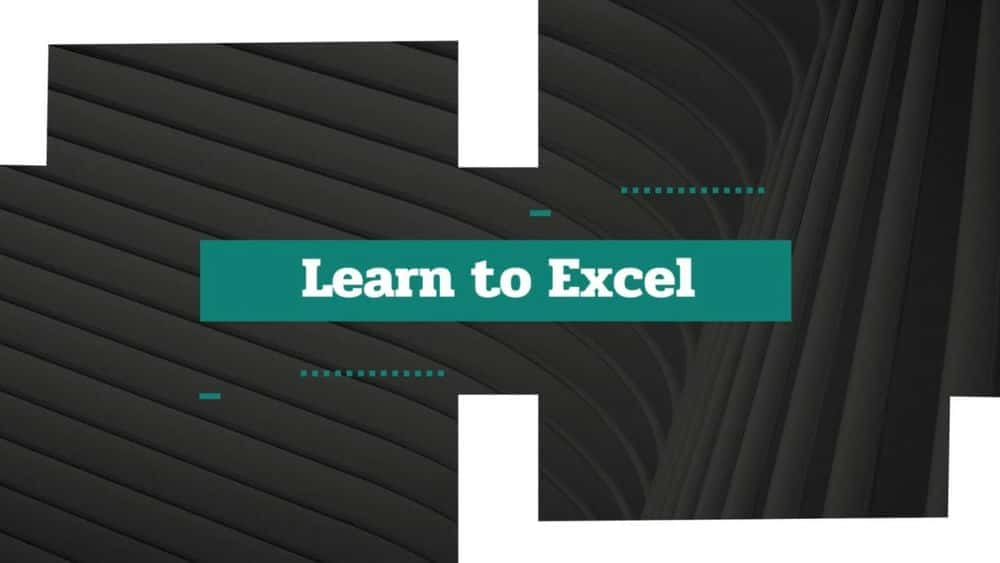
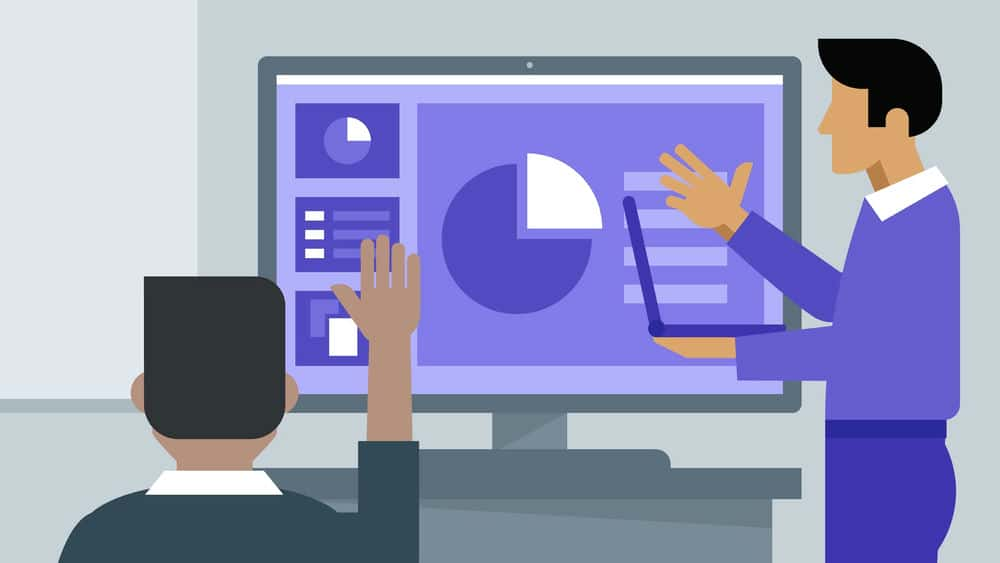





نمایش نظرات